Con la computadora de placa única Raspberry Pi, puede ejecutar una amplia gama de aplicaciones, incluido el popular Arduino IDE (entorno de desarrollo integrado). Esto significa que puede usarlo para programar fácilmente microcontroladores conectados a su computadora Raspberry Pi a través de USB para crear proyectos electrónicos interactivos.
Repasemos cómo instalar y ejecutar Arduino IDE en Raspberry Pi.
Tabla de contenido
Lo que necesitarás
Para ejecutar Arduino IDE en tu Raspberry Pi, necesitarás los siguientes componentes:
- Placa Raspberry Pi 3 o 4 con la fuente de alimentación adecuada
- Monitor HDMI o televisor
- Tarjeta microSD (un mínimo de 8 GB para el sistema operativo oficial Raspberry Pi)
Configurar frambuesa pi

La Raspberry Pi 4, gracias a su potencia de procesamiento mejorada y su amplia RAM, es la opción preferida para instalar el IDE de Arduino. Sin embargo, el Pi 3 también está a la altura. Si aún no lo ha hecho, instale el sistema operativo Raspberry Pi en la tarjeta microSD utilizando la herramienta Raspberry Pi Imager.
Una vez completada la instalación, inserte la tarjeta microSD en su Raspberry Pi y conéctela al monitor. Si no tiene un monitor a mano, aún puede acceder a Raspberry Pi de forma remota desde otra computadora a través de VNC; Para obtener más detalles, consulte cómo acceder de forma remota a una Raspberry Pi desde su PC.
Descargando el IDE de Arduino
El IDE de Arduino más reciente, versión 2.2.1, está disponible exclusivamente para sistemas x86-64, mientras que Raspberry Pi opera en la arquitectura ARM. Sin embargo, la versión anterior del IDE 1.8.19 es igualmente capaz y brinda soporte para la arquitectura ARM. Primero, inicie la terminal haciendo clic en su ícono en la parte superior del entorno de escritorio o simplemente presionando Ctrl + Alt + T. Luego, proceda a descargar el IDE de Arduino usando el siguiente comando:
wget https:
Instalación del IDE de Arduino
Una vez completada la descarga, utilice el siguiente comando para extraer los archivos necesarios en su sesión de terminal actual.
tar -xf arduino-1.8.19-linuxarm.tar.xz
Después de eso, navegue hasta el directorio arduino-1.8.19:
cd arduino-1.8.19
Para completar la instalación, simplemente ejecute el script install.sh:
sudo ./install.sh
Ejecutando el IDE
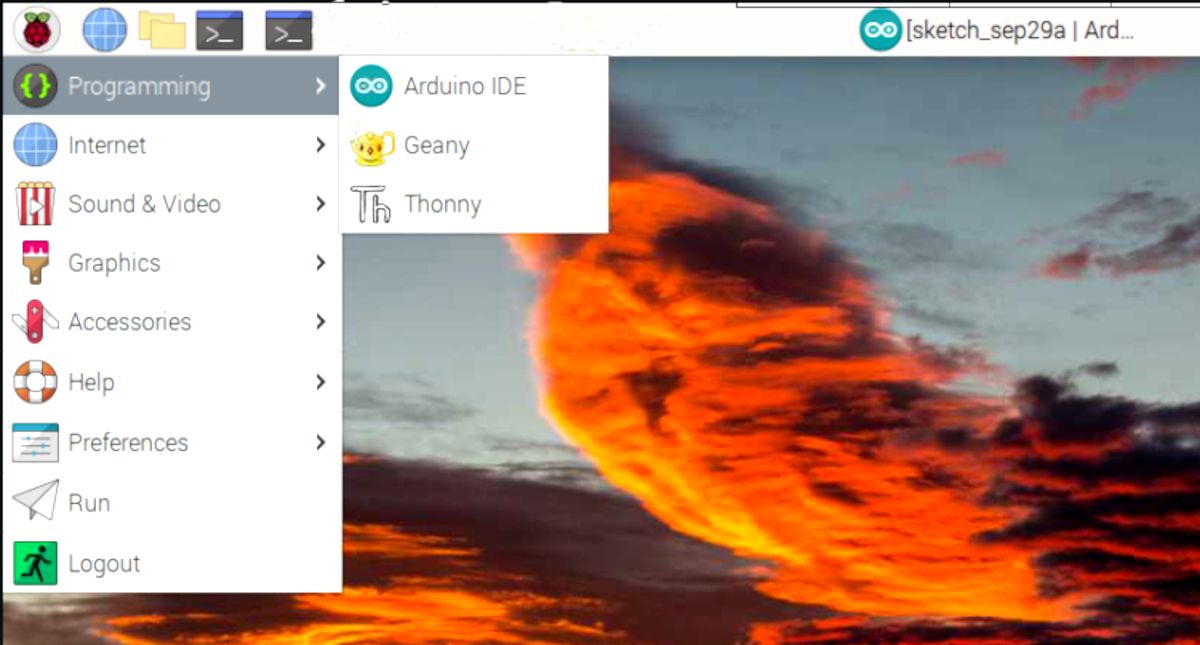
Para buscar e iniciar Arduino IDE, haga clic en el logotipo de Raspberry ubicado en la esquina superior izquierda del escritorio del sistema operativo Raspberry Pi y luego seleccione Programación > Arduino IDE. La aplicación se iniciará y podrás empezar a programar con ella. Como de costumbre, necesitarás conectar una placa de microcontrolador a través de USB para actualizar un programa.
Incluso puedes utilizar un microcontrolador Pico. Obtenga más información sobre cómo programar una Raspberry Pi Pico con el IDE de Arduino.
Explorar, experimentar e innovar
Ha configurado correctamente el IDE de Arduino en su Raspberry Pi. Ahora puedes cargar tus bocetos de Arduino a un microcontrolador conectado, tal como lo harías con una computadora normal.
Dentro del IDE de Arduino, encontrará una gran cantidad de bibliotecas completas y una amplia gama de herramientas. El IDE simplifica el proceso de programación de microcontroladores, haciéndolo accesible y divertido.
